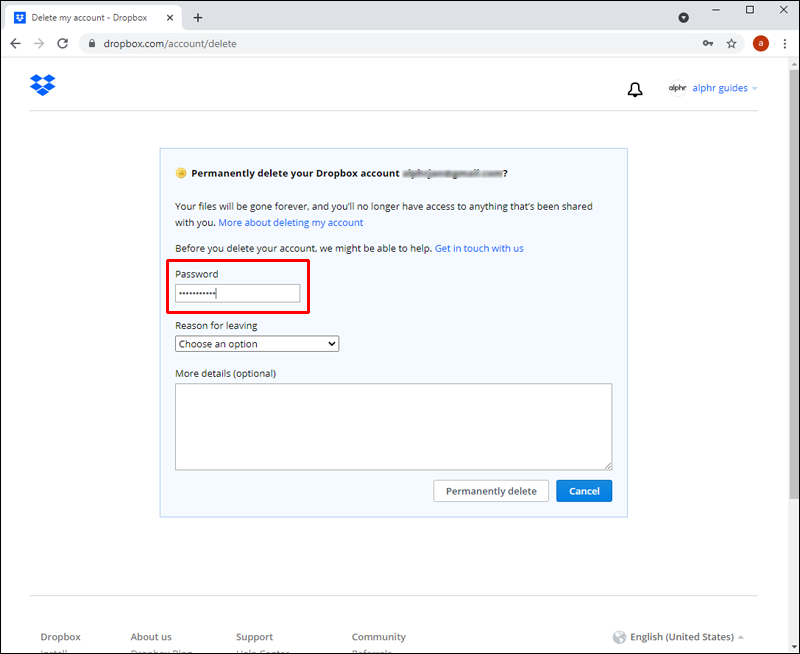Как удалить учетную запись Dropbox
Даже самые крупные онлайн-сервисы облачного хранения не всегда могут удовлетворить все ваши потребности. Возможно, Dropbox хорошо служил вам на протяжении многих лет, но наступит момент, когда он вам больше не понадобится и вам придется рассмотреть возможность удаления своей учетной записи. Если вы ищете инструкции, как это сделать, вы попали по адресу.
В этой статье рассказывается все, что нужно знать об удалении учетной записи Dropbox. Мы предоставим пошаговые инструкции для пользователей ПК, iPhone и Android.
Программы для Windows, мобильные приложения, игры - ВСЁ БЕСПЛАТНО, в нашем закрытом телеграмм канале - Подписывайтесь:)
Как удалить учетную запись Dropbox с компьютера
Если вы решите удалить свою учетную запись Dropbox, важно понимать, что произойдет потом. Все ваши данные будут удалены, и вы выйдете из платформы на всех устройствах. Приложение для компьютера и телефона перестанет синхронизироваться, и вы больше не будете иметь доступа к своей учетной записи Dropbox, а также потеряете доступ к общим папкам.
Однако на вашем компьютере по-прежнему останутся папки Dropbox, где все файлы из ваших общих папок по-прежнему будут доступны другим участникам.
Прежде чем удалять свою учетную запись, необходимо загрузить все важные файлы и документы, которые вы могли хранить в Интернете. Вы можете сделать это, выполнив следующие действия:
Загрузите файлы Dropbox
- Войдите в свой Дропбокс счет.

- Чтобы загрузить все файлы одновременно, наведите курсор мыши слева от метки «Имя» и установите флажок рядом с ней. Это позволит выбрать все файлы из списка. Чтобы загрузить несколько выбранных файлов, наведите курсор слева на любой файл и установите флажок рядом с ним. Повторите этот шаг для всех файлов, которые вы хотите загрузить.

- Нажмите «Загрузить» в правом верхнем углу экрана.

Загрузка файлов может занять некоторое время, в зависимости от их размера. Ваши папки будут загружены в виде zip-файла.
После загрузки важных файлов вам следует отказаться от любых премиальных подписок, которые у вас могут быть. Это остановит будущие сборы. Если вы используете базовую версию Dropbox, можете пропустить следующий раздел.
Отменить подписку на свой план Dropbox с ПК
Если вы платная подписка, выполните следующие действия, чтобы отписаться от своей учетной записи Dropbox:
- Войдите в свой Дропбокс счет.
- Нажмите на свой аватар и перейдите на страницу «Настройки».
- Перейдите к «Плану», затем нажмите «Отменить подписку Plus или Professional».
- Введите причину понижения рейтинга.
Ваш аккаунт будет автоматически переведен на Dropbox Basic. Если вашей основной целью было отменить платную подписку, вы можете остановиться на этом и продолжить использование бесплатной версии Dropbox Basic.
Удалите навсегда свой аккаунт Dropbox
Теперь, когда вы загрузили файлы и отменили подписку, вы можете перейти к последним шагам:
- Войдите в свой Дропбокс счет.

- Нажмите на свой аватар в правом верхнем углу экрана.

- Перейдите в «Настройки».

- Оставайтесь на вкладке «Общие» в меню навигации.

- Выберите опцию «Удалить учетную запись». Чтобы найти эту кнопку, вам придется прокрутить страницу вниз.

- Введите свой пароль.

- Выберите причину удаления вашего аккаунта.

- Нажмите «Удалить навсегда».

После удаления вашей учетной записи Dropbox начнет удалять все файлы, хранящиеся в ней, в течение следующих 30 дней. Однако вы не сможете восстановить свою учетную запись после ее удаления.
Примечание: Вы не можете отменить удаление учетных записей Dropbox Basic, Family, Plus и Professional.
Как удалить учетную запись Dropbox с iPhone
Удаление учетной записи Dropbox с iPhone — относительно простой процесс, но он включает в себя несколько дополнительных шагов. Если у вас платный план подписки, вы можете просто перейти на бесплатный вариант Dropbox Basic.
Но если вы хотите полностью удалить свою учетную запись, лучше сначала отказаться от подписки на премиум-план, прежде чем приступать к удалению учетной записи.
Отказаться от подписки на план Dropbox с iPhone
Вы можете отказаться от премиальной подписки Dropbox, выполнив следующие действия:
- Войдите в свой iPhone Дропбокс приложение.
- Нажмите на изображение своего профиля и перейдите в «Настройки», затем «План».
- Нажмите «Отменить подписку».
- Выберите причину понижения рейтинга.
Если счета выставляются через App Store, выполните следующие действия, чтобы понизить версию вашей учетной записи:
- Откройте настройки iPhone и нажмите свое имя в верхнем меню.
- Перейдите в «iTunes и App Store».
- Нажмите на свой Apple ID и нажмите «Просмотреть Apple ID».
- Перейдите в «Подписки», затем нажмите «Dropbox».
- Выберите «Отменить подписку».
- Нажмите «Подтвердить».
Уровень вашей учетной записи автоматически понижен до уровня Basic. Выполните следующие шаги, чтобы окончательно удалить свою учетную запись Dropbox:
Удалите навсегда свою учетную запись Dropbox с iPhone
- Войдите в свой Дропбокс учетную запись с помощью Safari или любого другого браузера на вашем iPhone.

- Загрузите файлы и папки, которые хотите сохранить.

- Нажмите на изображение своего профиля и перейдите в «Настройки».

- Прокрутите вниз и выберите «Удалить учетную запись». Обратите внимание, что этот шаг является постоянным, и вы не сможете его отменить. Кроме того, все файлы, хранящиеся в вашей учетной записи Dropbox, будут потеряны.

- Введите пароль и укажите причину удаления вашей учетной записи.

- Нажмите «Удалить навсегда».

После удаления вашей учетной записи Dropbox начнет удалять ваши файлы в течение следующих 30 дней. Вы можете приступить к удалению приложения со своего iPhone или любого другого устройства, на котором оно установлено.
Как удалить учетную запись Dropbox с Android
Пользователи Android могут удалить свою учетную запись Dropbox с помощью браузера телефона, поскольку приложение Dropbox по-прежнему не поддерживает эту функцию. Однако есть несколько вещей, которые вам следует сделать в первую очередь, прежде чем окончательно удалить свою учетную запись.
Программы для Windows, мобильные приложения, игры - ВСЁ БЕСПЛАТНО, в нашем закрытом телеграмм канале - Подписывайтесь:)
Во-первых, если у вас премиум-подписка, возможно, вы захотите сначала понизить свою учетную запись до бесплатной версии. Во-вторых, важно сохранить важные файлы и папки из своей учетной записи Dropbox перед их удалением.
Если что-то из этого резонирует с вами, выполните следующие действия. Если нет, перейдите к разделу «Навсегда удалить свою учетную запись Dropbox с Android».
Понизьте свой план на Android
Прежде чем удалять свою учетную запись, вы хотите отменить подписку, чтобы избежать каких-либо сборов в будущем.
- Войдите в свой Дропбокс Android-приложение.
- Перейдите на «Страницу отмены», нажав на значок своего профиля.
- Перейдите в «Настройки», затем «План».
- Нажмите «Отменить план».
- Введите причину отмены.
Вы также можете понизить свою подписку Dropbox в Google Play, если вам выставлен счет здесь:
- Откройте Гугл Плей Сохраните и нажмите на три горизонтальные линии рядом с полем поиска.
- Перейдите в «Подписки» и нажмите «Dropbox».
- Нажмите «Отменить подписку».
- Выберите причину отмены и нажмите «Продолжить».
- Выберите «Отменить подписку» для подтверждения.
После перехода на версию Dropbox Basic вы получите электронное письмо с подтверждением.
Прежде чем удалять свою учетную запись, обязательно загрузите все важные файлы. Выполняйте следующий шаг только после того, как вы сохраните все файлы и папки, которые вам понадобятся в будущем.
Удалите навсегда свою учетную запись Dropbox с Android
Чтобы удалить учетную запись Dropbox, вам придется использовать браузер вашего телефона Android. Просто следуйте инструкциям ниже:
- Войдите в свой Дропбокс учетную запись с помощью любого браузера.

- Нажмите на изображение своего профиля и перейдите в «Настройки».

- Перейдите в нижнюю часть страницы и нажмите «Удалить учетную запись». Обратите внимание, что вы не сможете отменить это действие, и все ваши файлы исчезнут.

- Введите пароль и укажите причину удаления учетной записи.

- Нажмите «Удалить навсегда».

После удаления учетной записи Dropbox начнет удалять ваши файлы в течение следующих 30 дней. Однако вы не сможете их использовать или восстановить свою учетную запись. Вы можете продолжить удаление приложения со своего телефона Android, компьютера и других устройств, на которых вы использовали его.
Прощаемся с Dropbox
Удаление учетной записи Dropbox состоит из трех важных шагов. Сохранение важных файлов, отмена подписки и окончательное удаление учетной записи. Если вы пропустите первые два шага и сразу перейдете к последнему, вы рискуете потерять важные документы и дальнейшие расходы.
В этой статье вы найдете все, что вам следует знать об удалении учетной записи Dropbox. Если у вас есть какие-либо вопросы, не стесняйтесь поделиться ими в разделе комментариев ниже.